Πώς να Διαγράψετε Φωτογραφίες και Βίντεο από το Facebook

Αυτή η οδηγία θα σας δείξει πώς να διαγράψετε φωτογραφίες και βίντεο από το Facebook χρησιμοποιώντας έναν υπολογιστή, συσκευή Android ή iOS.
Ίσως θέλετε να διαγράψετε φωτογραφίες ή βίντεο από το Facebook για διάφορους λόγους. Για παράδειγμα, μπορεί να μην θέλετε οι άλλοι να βλέπουν τις φωτογραφίες προφίλ σας από πριν από 10+ χρόνια.
Περιεχόμενα
Σχετική Ανάγνωση:
Χρειάζεται να απαλλαγείτε από κάποιες φωτογραφίες στο Facebook; Αυτό το tutorial θα σας διδάξει πώς να διαγράψετε φωτογραφίες και βίντεο από το Facebook από Android, iOS ή από φυλλομετρητή υπολογιστή.
Σημείωση: Αν ψάχνετε να αφαιρέσετε φωτογραφίες που έχουν αναρτήσει άλλοι, δεν μπορείτε εκτός αν παραβιάζουν τους κανόνες του Facebook. Μπορείτε, ωστόσο, να αφαιρέσετε τις ετικέτες από τις φωτογραφίες.
Πώς να Διαγράψετε μια Φωτογραφία ή Βίντεο από το Facebook
Ακολουθήστε αυτές τις οδηγίες για να διαγράψετε φωτογραφίες από το Facebook στη συσκευή σας.
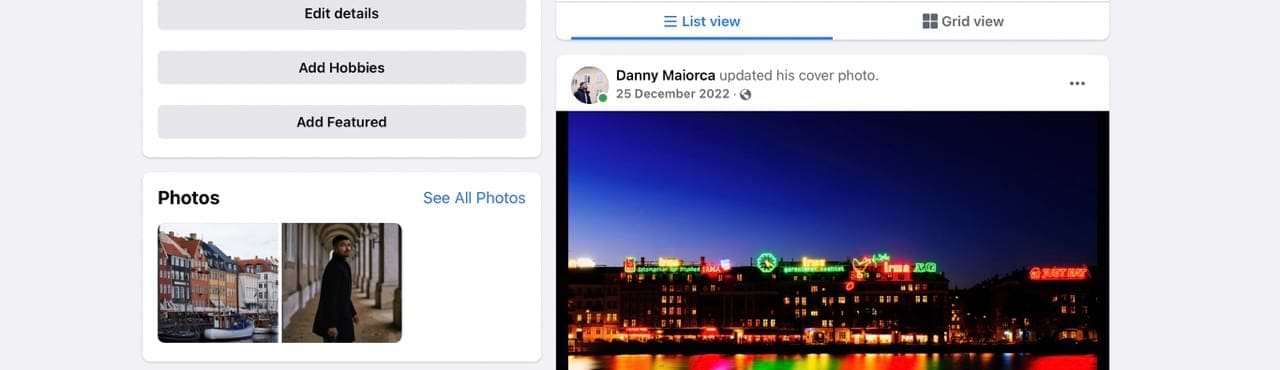
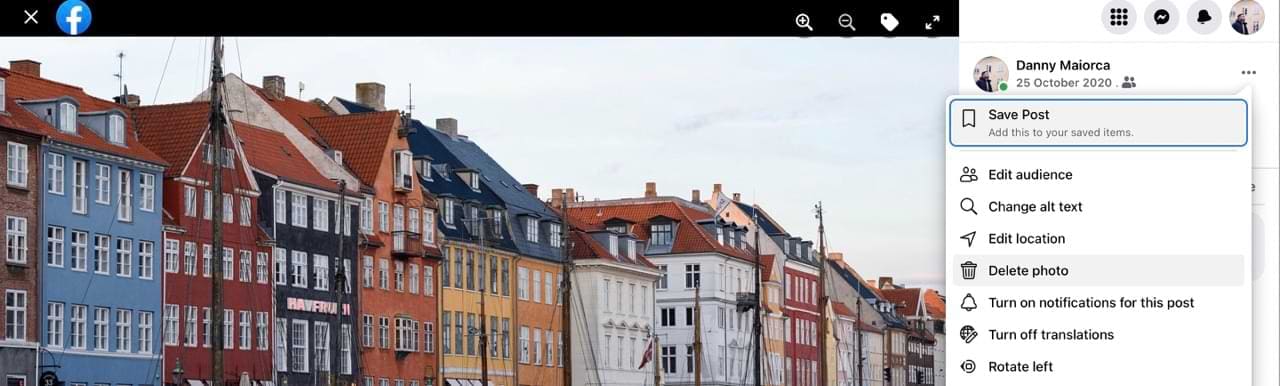
Αυτά τα βήματα θα λειτουργήσουν ανεξάρτητα από το αν χρησιμοποιείτε υπολογιστή ή smartphone και η διαδικασία είναι η ίδια είτε χρησιμοποιείτε την κατεβασμένη εφαρμογή είτε την έκδοση ιστού. Το λειτουργικό σας σύστημα δεν έχει σημασία.
Αν πρόσφατα δημοσιεύσατε μια φωτογραφία ή βίντεο ως κατάσταση στο Facebook, μπορείτε επίσης να αφαιρέσετε το περιεχόμενο μεγαλώνοντας την οθόνη σε πλήρη οθόνη. Στη συνέχεια, επιλέξτε την απαραίτητη επιλογή διαγραφής. Για βίντεο, μπορείτε - αν δεν είστε σίγουροι - να μεταφέρετε το περιεχόμενό σας στο καλάθι ανακύκλωσης. Αν δεν αποκαταστήσετε τα βίντεό σας εντός 30 ημερών, θα διαγραφούν οριστικά.
Γιατί Δε Βλέπω την Επιλογή “Διαγραφή Φωτογραφίας”?
Αν δεν έχετε την επιλογή “Διαγραφή Αυτής της Φωτογραφίας”, η φωτογραφία ανήκει σε άλλο άτομο. Το μόνο που μπορείτε να κάνετε είναι να αφαιρέσετε την ετικέτα από τη φωτογραφία.
Διαγραφή Φωτογραφιών και Βίντεο από το Facebook: Μια Απλή Διαδικασία
Όπως μπορείτε να δείτε από αυτή την οδηγία, είναι εύκολο να διαγράψετε φωτογραφίες και βίντεο από το Facebook. Το μόνο που χρειάζεστε είναι να συνδεθείτε στον λογαριασμό σας και να ακολουθήσετε τις οδηγίες που έχουμε ήδη παραθέσει. Είναι επίσης δυνατό να μεταφέρετε βίντεο στο καλάθι ανακύκλωσης αν δεν είστε σίγουροι αν θέλετε να τα διαγράψετε μόνιμα ή όχι.
Για ορισμένα περιεχόμενα, δεν θα μπορείτε να το διαγράψετε τελείως. Αυτό συμβαίνει επειδή είστε ετικετοποιημένος; ευτυχώς, μπορείτε εύκολα να αφαιρέσετε την ετικέτα.
Όταν ενεργοποιήσετε το ποσοστό μπαταρίας στο τηλέφωνό σας Android, γνωρίζετε πόση μπαταρία απομένει. Δείτε πώς να το ενεργοποιήσετε εύκολα.
Το WhatsApp Web δεν λειτουργεί; Μην ανησυχείτε. Ακολουθούν ορισμένες χρήσιμες συμβουλές που μπορείτε να δοκιμάσετε για να λειτουργήσει ξανά το WhatsApp.
Μάθετε πώς να επιταχύνετε τον χρόνο που περνάτε εργάζεστε σε αρχεία PowerPoint μαθαίνοντας αυτές τις σημαντικές συντομεύσεις πληκτρολογίου.
Αν δεν είστε βέβαιοι για τις εμφανίσεις, την εμβέλεια και τη συμμετοχή στο Facebook, συνεχίστε να διαβάζετε για να μάθετε. Δείτε αυτή την εύκολη εξήγηση.
Αν αναρωτιέστε τι είναι αυτή η λέξη-κλειδί υπολογισμός ομίχλης στον τομέα της υπολογιστικής νέφους, τότε βρίσκεστε στο σωστό μέρος. Διαβάστε για να μάθετε περισσότερα!
Επαναφέρετε τα εικονίδια της αρχικής οθόνης στο iPad σας και ξεκινήστε ξανά για να οργανώσετε τα εικονίδια σας με πιο εύκολο τρόπο. Ακολουθήστε τα εύκολα βήματα που αναφέρονται εδώ.
Γνωρίζοντας πώς να αλλάξετε τις ρυθμίσεις απορρήτου του Facebook σε τηλεφώνου ή tablet, θα διευκολύνει τη διαχείριση του λογαριασμού σας.
Αλλάξτε την προεπιλεγμένη μηχανή αναζήτησης στο Opera για Android και απολαύστε τις προτιμώμενες επιλογές σας. Ανακαλύψτε τον γρηγορότερο τρόπο. Αλλάξτε την προεπιλεγμένη μηχανή αναζήτησης που χρησιμοποιεί ο περιηγητής Opera για Android με αυτά τα εύκολα βήματα.
Δείτε ποιά βήματα να ακολουθήσετε για να απενεργοποιήσετε τον Google Assistant και να αποκτήσετε κάποια ηρεμία. Νιώστε λιγότερο παρακολουθούμενοι και απενεργοποιήστε τον Google Assistant.
Εάν θέλετε απλά να ζητήσετε από φίλους συστάσεις για μια συγκεκριμένη δραστηριότητα, μεταβείτε στο "Τι σκέφτεστε;" και πληκτρολογήστε την ερώτησή σας.







